Si echamos un vistazo a la esquina inferior derecha de la pantalla de nuestro ordenador, veremos qué es exactamente donde el sistema operativo de Microsoft muestra el reloj. Por defecto se muestra la hora y los minutos, pero a continuación vamos a mostrar cómo visualizar los segundos en el reloj de Windows 10.
El hecho de que de un simple vistazo podamos ver la hora y la fecha actual, hace que la mayoría de usuarios no miren su reloj en todo el día, ya que con un simple movimiento de ojos pueden seguir trabajando y ver la hora. Por defecto, el reloj de Windows 10 muestra la hora actual en formato HH:mm y la fecha como dd/mm/aa, aunque en este último caso podemos elegir entre varios formatos desde la configuración para que incluso se muestre el día de la semana si queremos.
Pasos para seguir para visualizar los segundos
Sin embargo, cuando queremos visualizar los segundos en el reloj de Windows 10 la cosa se complica algo más, ya que desde la configuración del reloj, la hora corta, que es la que se muestra en la barra de tareas, no nos permite dar un formato HH:mm:ss. Por lo tanto, para conseguir mostrar los segundos en el reloj de Windows 10 lo que vamos a tener que hacer es un cambio en el registro del sistema.
Lanzamos el comando regedit desde la ventana Ejecutar de Windows y a continuación navegamos hasta la ruta HKEY_CURRENT_USERSOFTWAREMicrosoftWindowsCurrentVersionExplorerAdvanced. Una vez ahí, comprobar si existe el valor ShowSecondsInSystemClock bajo la clave Advanced y en caso de que no esté tenemos que proceder a crearlo.
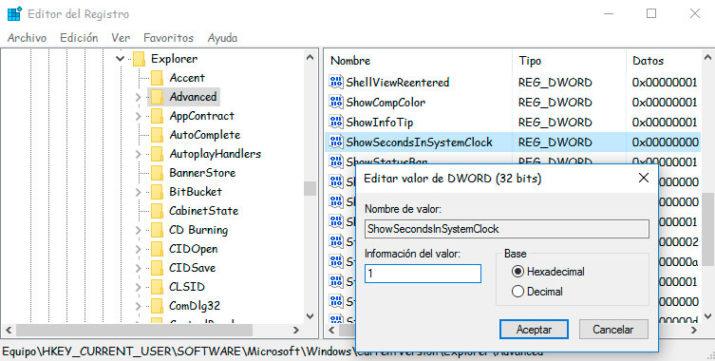
Para ello, hacemos clic con el botón derecho del ratón sobre el panel donde se muestran los valores que se encuentran dentro de Advanced y seleccionamos la opción Nuevo > Valor DWORD de 32 bits. Le damos el nombre ShowSecondsInSystemClock y le asignamos el valor 1 en hexadecimal, que indica que el valor esté activo.
Cerramos el registro de Windows y veremos que todavía en el reloj de Windows 10 no aparecen los segundos, ya que para que el cambio realizado se haga efectivo, tendremos que reiniciar el equipo. Ahora sí, nada más que se reinicie Windows 10, veremos como en la barra de tareas el reloj se muestra con el formato HH:mm:ss y ya está visibles los segundos. Si en algún momento queremos volver a mostrar el reloj de Windows 10 sin los segundos, sólo tenemos que seguir estos mismos pasos y establecer el valor de ShowSecondsInSystemClock a 0.

